如何添加打印机开启打印服务_打印机服务怎么开启 打印机服务如何开启
如何添加打印机开启打印服务
打印机是需要用电脑控制的,电脑需要使用服务窗口,开启打印服务,2是要正确安装打印机驱动,选择好端口。现以win7为例,分享一下电脑如何安装打印机。
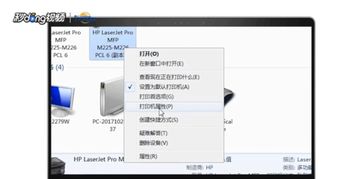
点击左下角【开始】菜单。
在搜索框中输入【cmd】。或者键盘wind+r调出运行框,在运行框输入【cmd】。
在新窗口中输入英文字母【services.msc】,点击【回车键enter】,可调出服务窗口。
在服务窗口内通过右侧滑块滑动,找到【printspooler】选项。右击,点击启动即可。
打开【设备和打印机】界面。即:点击【开始】,点击【设备和打印机】。
右键空白处打开菜单,选择添加打印机。
按照弹出的步骤依次点击【下一步】。注意安装驱动一定要使用浏览。
直接安装下载好的驱动。安装完成后,设备和打印区域会显示出你按装的打印机图标。
左键点击【打印机】图标,在弹出的菜单中选择【打印机属性】。选择适合打印机的端口。然后点击【应用】。
返回查看设备页面。打印机图标旁边有√,表示该打印机可以使用。
打印机服务怎么开启 打印机服务如何开启
1、点击电脑左下角的“开始菜单”,在搜索框中输入cmd。
2、或者按windows+r键调出运行框,输入cmd。
3、在运行程序框中services.msc,点击回车即可调出服务窗口。
4、在服务窗口内找到printspooler选项,点击右键开启服务即可。
5、打开”设备和打印机“界面。
6、右键空白处打开菜单,选择“添加打印机”。
7、按照常步骤依次点击下一步,注意安装驱动一定要使用浏览直接安装下载好的驱动。
8、安装完成后设备和打印机区域会显示出你安装的打印机的图标。右键单击打印机,在弹出的菜单中选择“打印机属性”。
9、选择适合打印机的端口,然后点击“应用”。
10、返回查看设备页面,打印机上面有对勾说明该打印机能正常使用。
添加打印机的方法 如何添加打印机
1、第一步:打开控制面板,点击设备和打印机。
2、第二步:点击打印服务器属性。
3、第三步:在驱动程序一栏下,点击添加。
4、第四步:此时会出现添加打印机驱动程序向导,点击下一步。
5、第五步:根据电脑的操作系统位数来选择,然后点击下一步。
6、第六步:选择要安装的打印机驱动的制造商和型号,点击下一步。
7、第七步:完成了添加打印机驱动,点击完成即可。
如何添加打印服务器端口
打印机是我们办公生活中必不可少的,那么有关打印机的一些问题,我们有必要了解。比如打印服务端口如何添加?
如何添加打印服务器端口
点击开始菜单,然后进去控制面板的界面
在界面中找到查看设备和打印机并点击进入。
进入设备和打印机界面之后,咱们就可以看到目前系统中已经安装过的打印机程序了,然后对准打印机图标点击右键,选择打印机属性。
在属性窗口中,咱们将界面切换到端口这一栏,然后点击下方的添加端口
在弹出来的可用端口类型中我们选择standardtcp/ipport并点击下方的新端口,然后点击下一步。
在打印机端口向导页面,咱们需要设置打印机名或ip地址,这个需要根据实际ip地址进行设置,设置好之后点击下方的下一步
在设备类型中选择自定义,然后点击后方的设置按钮,协议中选择lpr,然后队列名称设置为lp1并启用lpr字节计数,最后点击确定即可。
如何添加打印服务器端口
打印机是我们办公生活中必不可少的,那么有关打印机的一些问题,我们有必要了解。比如打印服务端口如何添加?
如何添加打印服务器端口
点击开始菜单,然后进去控制面板的界面
在界面中找到查看设备和打印机并点击进入。
进入设备和打印机界面之后,咱们就可以看到目前系统中已经安装过的打印机程序了,然后对准打印机图标点击右键,选择打印机属性。
在属性窗口中,咱们将界面切换到端口这一栏,然后点击下方的添加端口
在弹出来的可用端口类型中我们选择standardtcp/ipport并点击下方的新端口,然后点击下一步。
在打印机端口向导页面,咱们需要设置打印机名或ip地址,这个需要根据实际ip地址进行设置,设置好之后点击下方的下一步
在设备类型中选择自定义,然后点击后方的设置按钮,协议中选择lpr,然后队列名称设置为lp启用lpr字节计数,最后点击确定即可。
如何为打印机添加多个水印
在电脑操作系统,打开“控制面板”找到设备和打印机选项;
在“设备和打印机”选项选中要使用的打印机;
右键点击选中的打印机选择“打印机属性”;
在“打印机属性”选择“打印机首选”;
进入打印机首选项页面;
在“打印机首选项”选择“页面设置”;
在“页面设置”页面中选择“水印”效果;
在“水印”选项可以添加自定义水印效果;
在“水印编辑”页面选择“添加”添加自定义水印即可。
如何查找添加打印机
查找添加打印机的方法如下:
第一步,打开控制面板。
第二步,在主界面的设置中选择“硬件和声音”选项。
第三步,在弹出的新界面中选择“添加打印机”。
第四步,安装好打印机对应型号的驱动,然后选择添加打印机的类型。
第五步,选择待添加的打印机,进入测试页面。测试完成后,添加打印机成功。
打印机(printer)是计算机的输出设备之一,用于将计算机处理结果打印在相关介质上。衡量打印机好坏的指标有三项:打印分辨率,打印速度和噪声。打印机的种类很多,按打印元件对纸是否有击打动作,分击打式打印机与非击打式打印机。按打印字符结构,分全形字打印机和点阵字符打印机。按一行字在纸上形成的方式,分串式打印机与行式打印机。按所采用的技术,分柱形、球形、喷墨式、热敏式、激光式、静电式、磁式、发光二极管式等打印机。
电脑如何添加打印机
1、点击“开始”-“设备和打印机”。点击电脑页面左下角的“开始”按钮,点击页面中的“设备和打印机”。
电脑如何添加打印机2、点击“添加打印机”。进入“设备和打印机”页面后,找到并点击“添加打印机”按钮选项。
电脑如何添加打印机3、选择添加打印机的类型。在“添加打印机”页面可以选择添加本地打印机或者是通过网络,无线,蓝牙等方式来接打印机,根据事情情况进行选择。
电脑如何添加打印机4、选择打印机端口。在“选择打印机端口”页面进行选择,一般都是现有的打印机端口,直接选择就可以,特殊情况就需要选择“创建新端口”。
电脑如何添加打印机5、安装打印机驱动程序。到了这个步骤,一般在页面就能看到范围内的所有打印机选项了,选择自己需要连接的那一台打印机,确定后点击“下一步”。
电脑如何添加打印机6、选择驱动程序版本。这个步骤一般是选择“使用当前已安装好的驱动程序”,这些都是设置好的,不需要再去替换已有的驱动程序了,确定后点击“下一步”。
电脑如何添加打印机7、打印测试页。之后就点击下一步直到到安装成功页面就可以了,可以选择“打印测试页”进行测试下打印机是否安装成功,如果能打印出测试纸,就证明打印机已成功安装。
电脑如何添加打印机以上就是关于电脑如何添加打印机的流程介绍了,通过以上的相信大家都有所了解了,其实电脑添加打印机并不复杂,大家可以参考以上的方法试一试。
如何添加支持WIFI打印机
在工作中,我们经常会使用到打印机,有些打印机是支持wifi连接打印的,但是需要在电脑端进行设置,下面看一下如何设置吧。
第一步,打印机上电启动后,先配置打印机wifi连接:
(在打印机上找到”wifi设置”,按“ok”键;
(找到“wifi设置向导”--"无线路由器ssid”--输入路由器的密码,会提示“设置完成”,说明配置成功,按“开始”键开始打印;
第二步,安装并配置打印机程序:点击“控制面板”--“查看设备和打印机”--“添加打印机”;
第三步,如果搜不到,选择“我找的打印机不在列表中”;
第四步,使用tcp/ip或主机名添加打印机,然后输入打印机的ip和端口号,点击“确定”,就会找到打印机已经安装到电脑中。
小米手机怎么开启打印服务
小米手机上,我们是可以连接打印机的,连接好了我们就可以在线打印,那么就学下:小米手机怎么开启打印服务?
小米手机怎么开启打印服务,要开启打印服务,单击【设置】下。
单击【设置】后,下一步单击开【更多设置】下。
单击开【更多设置】后,下一步单击【打印】。
单击【打印】之后,继续单击【默认打印服务】。
单击【默认打印服务】后,【开启】显示没开启。
【开启】显示没开启,我们就开启。











